PROBLEMA
El mapa base de la aplicación World Imagery WayBack no muestra la capa de imágenes correcta al agregarla a ArcMap 10.8
Descripción
Es posible crear un mapa web con la aplicación World Imagery Wayback como se describe en el blog de la Comunidad de Esri Usar World Imagery Wayback
Es posible ver el mapa base y/o el mapa web en Map Viewer de ArcGIS Online, y ArcGIS Pro muestra las imágenes históricas como se esperaba; sin embargo, al agregar esta capa a ArcMap, no se conecta a las imágenes históricas, sino a las imágenes más recientes.
Solución o solución alternativa
Conéctese a Wayback Imagery con una conexión WMTS en ArcMap:
- Abra un documento de mapa nuevo o existente en ArcGIS Desktop.
- En la ventana Catálogo, expanda Servidores SIG y haga doble clic en Agregar servidor WMTS.
- En el cuadro de diálogo Agregar conexión de servidor WMTS, introduzca la siguiente URL de servidor y haga clic en Aceptar:
https://wayback.maptiles.arcgis.com/arcgis/rest/services/World_Imagery/MapServer/WMTS/1.0.0/WMTSCapabilities.xml
- Haga clic en Obtener capas y en Aceptar.
- En la ventana Catálogo, expanda Servidores SIG; el servidor Wayback debería aparecer.
- Haga doble clic en el servidor Wayback dos veces para abrir y ver la lista completa de capas disponibles como se muestra en la siguiente imagen.
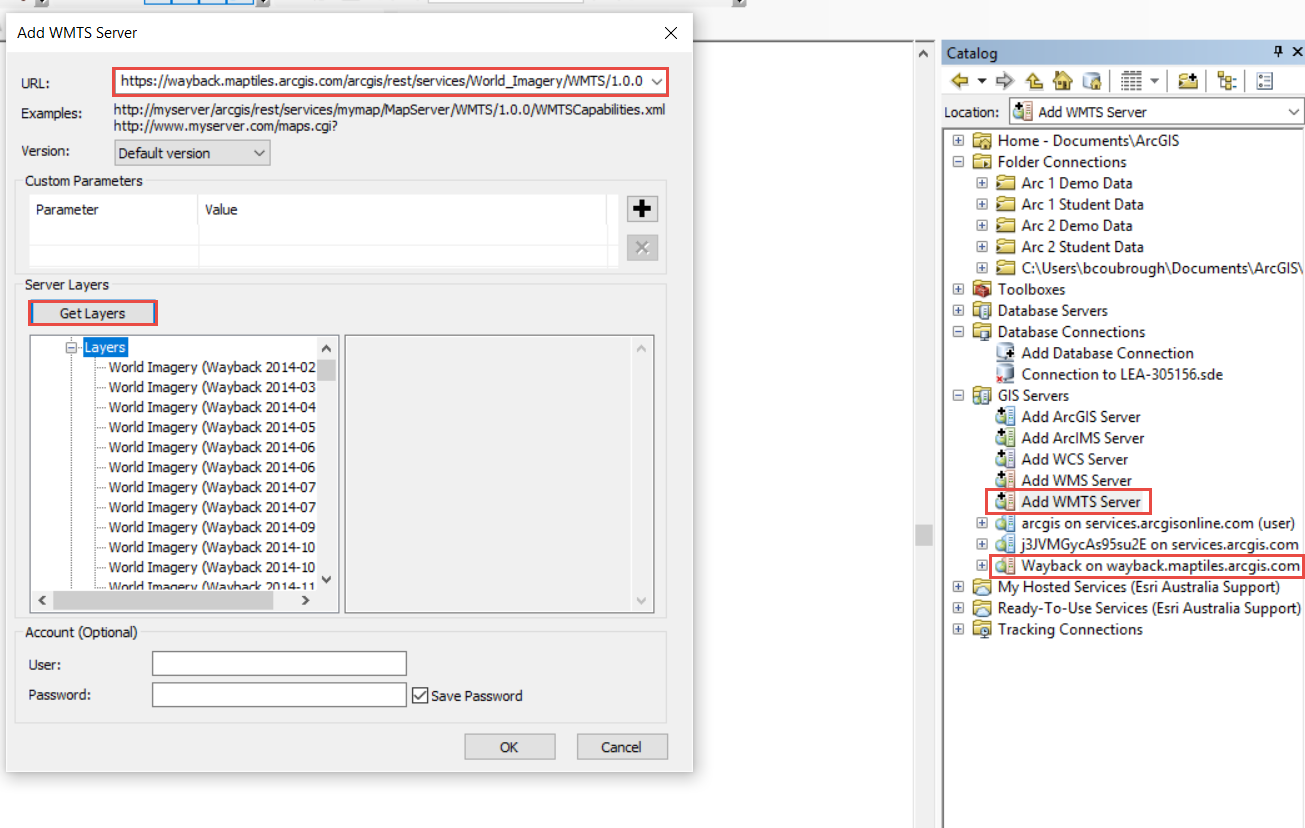
- Arrastre y suelte World Imagery desde la fecha deseada en el marco de mapa.
- La versión seleccionada de World Imagery está ahora cargada y lista para su uso. Es posible agregar capas adicionales al mismo mapa según sea necesario.
- Guarde el mapa para guardar la conexión al servidor y la lista completa siempre debería estar disponible para su selección y carga en capas adicionales de Wayback.
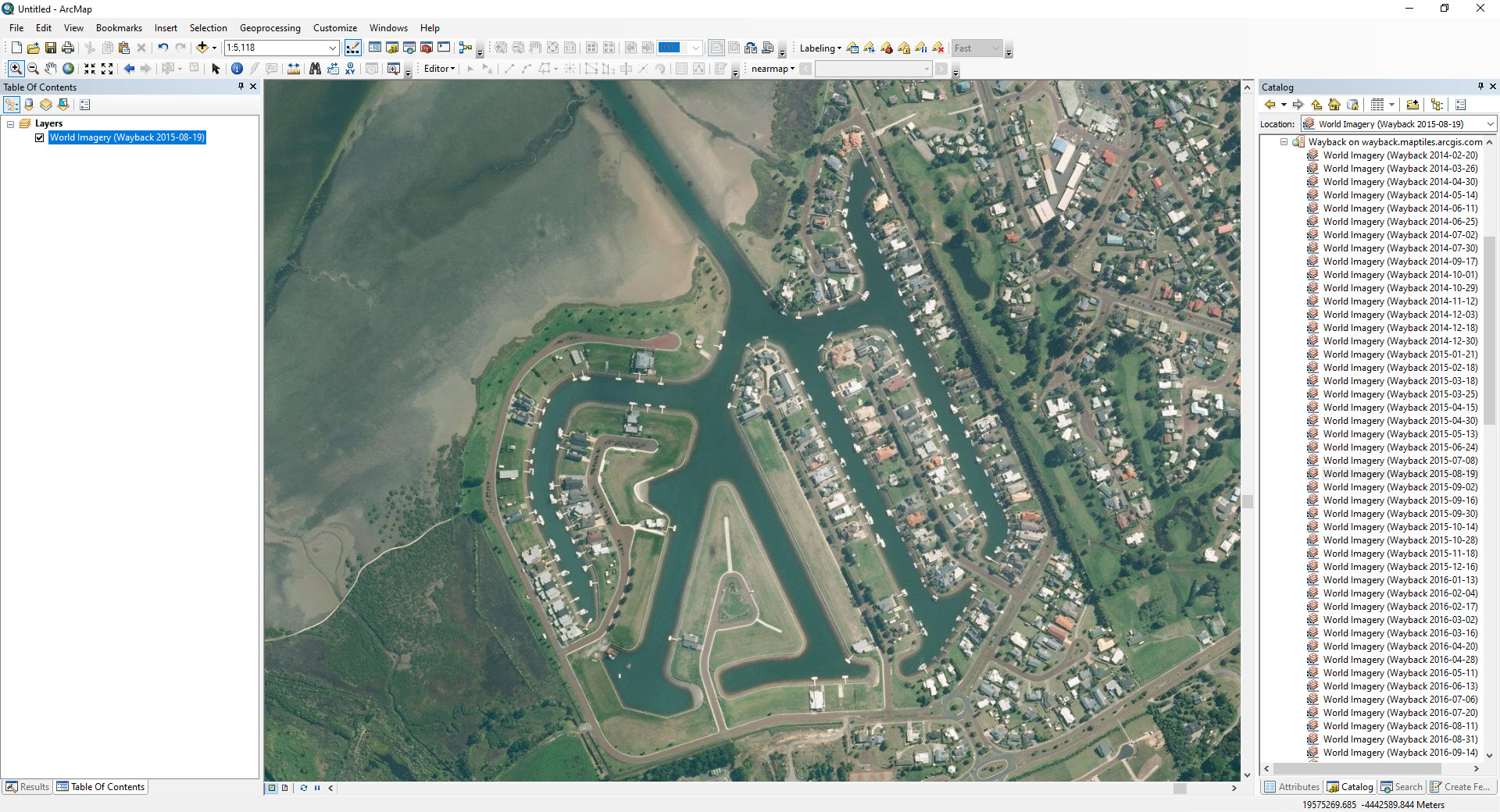
Id. de artículo: 000023200
Obtener ayuda de expertos en ArcGIS
Empieza a chatear ahora

